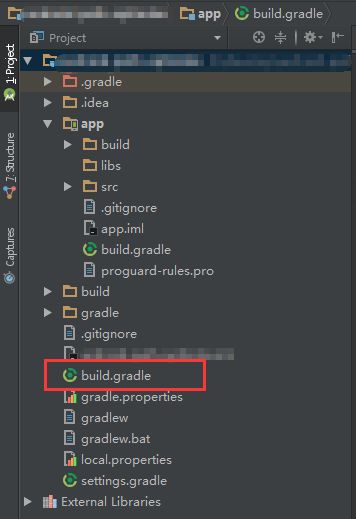引言
两年前做的项目是基于百度地图API进行地图嵌入的,这次准备试下高德地图。说实话,虽然我手机上只装过百度地图,而从没用过高德,但是对于基础数据的快速更新,对高德的好感度颇高!废话不多说,搞个Demo先。
正文
高德SDK
官方参考文档
1、注册开发者,创建应用
这个几乎是所有开放平台都通用的做法,无外乎注册帐号,成为开发者,然后创建一个Android应用,会为你分配一个key绑定你的服务。
在注册key时,发布版安全码SHA1及PackageName的获取方式有些小问题。
官方:获取key的指导
在官方指导页中,并没有提及生成keystore的方法以及生成keystore存放的路径,就这个问题,来详细说明下。
请参照我的另一篇博客: 重拾Android之路之Android签名及打包
通过Android Studio获取SHA1
第一步、打开 Android Studio 的 Terminal 工具。
第二步、输入命令:keytool -v -list -keystore keystore的文件路径。
第三步、输入 Keystore 密码
debug模式下的密码为空。
自定义的签名证书的密码需要填写。
2、通过Gradle集成SDK
- 在
Project的build.gradle文件中配置repositories,添加maven或jcenter仓库地址
Android Studio默认会在Project的build.gradle为所有module自动添加jcenter的仓库地址,如果已存在,则不需要重复添加。Project的build.gradle文件在Project目录中位置如图所示:
配置如下:
allprojects { repositories { jcenter() // 或者 mavenCentral() } }
- 在主工程的
build.gradle文件配置dependencies
根据项目需求添加SDK依赖。引入各个SDK功能最新版本, dependencies 配置方式如下:
| SDK | 引入代码 |
|---|---|
| 3D地图 | compile 'com.amap.api:3dmap:latest.integration' |
| 2D地图 | compile 'com.amap.api:map2d:latest.integration' |
| 导航 | compile 'com.amap.api:navi-3dmap:latest.integration' |
| 搜索 | compile 'com.amap.api:search:latest.integration' |
| 定位 | compile 'com.amap.api:location:latest.integration' |
主工程的build.gradle文件在Project目录中位置:
以3D的demo工程为例添加3d地图SDK、定位SDK、搜索功能,配置如下:
android {
defaultConfig {
ndk {
//设置支持的SO库架构(开发者可以根据需要,选择一个或多个平台的so)
abiFilters "armeabi", "armeabi-v7a", "arm64-v8a", "x86","arm64-v8a","x86_64"
}
}
}
dependencies {
compile fileTree(dir: 'libs', include: ['*.jar']) //3D地图so及jar
compile 'com.amap.api:3dmap:latest.integration' //定位功能
compile 'com.amap.api:location:latest.integration' //搜索功能
compile 'com.amap.api:search:latest.integration' }
以上为引入最新版本的SDK,推荐这种方式。如需引入指定版本SDK(所有SDK版本号均与官网发版一致)如下:
dependencies {
compile fileTree(dir: 'libs', include: ['*.jar'])
compile 'com.amap.api:3dmap:5.0.0'
compile 'com.amap.api:location:3.3.0'
compile 'com.amap.api:search:5.0.0'
}
注意:
1、3D地图 SDK 和导航 SDK,5.0.0 版本以后全面支持多平台 so 库(armeabi、armeabi-v7a、arm64-v8a、x86、x86_64),开发者可以根据需要选择。同时还需要注意的是:如果您涉及到新旧版本更替请移除旧版本的 so 库之后替换新版本 so 库到工程中。
2、navi导航SDK 5.0.0以后版本包含了3D地图SDK,所以请不要同时引入map3d和navi SDK。
3、如果build失败提示com.amap.api:XXX:X.X.X 找不到,请确认拼写及版本号是否正确,如果访问不到jcenter可以切换为maven仓库尝试一下。
4、依照上述方法引入SDK以后,不需要在libs文件夹下导入对应SDK的so和jar包,会有冲突。
3、配置AndroidMainfest.xml文件
4、Activity的布局文件
5、Activity,注释非常详细
//监听定位和定位变化
public class MainActivity extends AppCompatActivity implements LocationSource, AMapLocationListener {
//显示地图需要的变量
private MapView mapView;//地图控件
private AMap aMap;//地图对象
//定位需要的声明
private AMapLocationClient mLocationClient = null;//定位发起端
private AMapLocationClientOption mLocationOption = null;//定位参数
private OnLocationChangedListener mListener = null;//定位监听器
//标识,用于判断是否只显示一次定位信息和用户重新定位
private boolean isFirstLoc = true;
@Override
protected void onCreate(Bundle savedInstanceState) {
super.onCreate(savedInstanceState);
setContentView(R.layout.activity_main);
//显示地图
mapView = (MapView) findViewById(R.id.map);
//必须要写
mapView.onCreate(savedInstanceState);
//获取地图对象
aMap = mapView.getMap();
//设置显示定位按钮 并且可以点击
UiSettings settings = aMap.getUiSettings();
//设置定位监听
aMap.setLocationSource(this);
// 是否显示定位按钮
settings.setMyLocationButtonEnabled(true);
// 是否可触发定位并显示定位层
aMap.setMyLocationEnabled(true);
//定位的小图标 默认是蓝点 这里自定义一团火,其实就是一张图片
MyLocationStyle myLocationStyle = new MyLocationStyle();
myLocationStyle.myLocationIcon(BitmapDescriptorFactory.fromResource(R.mipmap.firetwo));
myLocationStyle.radiusFillColor(android.R.color.transparent);
myLocationStyle.strokeColor(android.R.color.transparent);
aMap.setMyLocationStyle(myLocationStyle);
//开始定位
initLoc();
}
//定位
private void initLoc() {
//初始化定位
mLocationClient = new AMapLocationClient(getApplicationContext());
//设置定位回调监听
mLocationClient.setLocationListener(this);
//初始化定位参数
mLocationOption = new AMapLocationClientOption();
//设置定位模式为高精度模式,Battery_Saving为低功耗模式,Device_Sensors是仅设备模式
mLocationOption.setLocationMode(AMapLocationClientOption.AMapLocationMode.Hight_Accuracy);
//设置是否返回地址信息(默认返回地址信息)
mLocationOption.setNeedAddress(true);
//设置是否只定位一次,默认为false
mLocationOption.setOnceLocation(false);
//设置是否强制刷新WIFI,默认为强制刷新
mLocationOption.setWifiActiveScan(true);
//设置是否允许模拟位置,默认为false,不允许模拟位置
mLocationOption.setMockEnable(false);
//设置定位间隔,单位毫秒,默认为2000ms
mLocationOption.setInterval(2000);
//给定位客户端对象设置定位参数
mLocationClient.setLocationOption(mLocationOption);
//启动定位
mLocationClient.startLocation();
}
//定位回调函数
@Override
public void onLocationChanged(AMapLocation amapLocation) {
if (amapLocation != null) {
if (amapLocation.getErrorCode() == 0) {
//定位成功回调信息,设置相关消息
amapLocation.getLocationType();//获取当前定位结果来源,如网络定位结果,详见官方定位类型表
amapLocation.getLatitude();//获取纬度
amapLocation.getLongitude();//获取经度
amapLocation.getAccuracy();//获取精度信息
SimpleDateFormat df = new SimpleDateFormat("yyyy-MM-dd HH:mm:ss");
Date date = new Date(amapLocation.getTime());
df.format(date);//定位时间
amapLocation.getAddress();//地址,如果option中设置isNeedAddress为false,则没有此结果,网络定位结果中会有地址信息,GPS定位不返回地址信息。
amapLocation.getCountry();//国家信息
amapLocation.getProvince();//省信息
amapLocation.getCity();//城市信息
amapLocation.getDistrict();//城区信息
amapLocation.getStreet();//街道信息
amapLocation.getStreetNum();//街道门牌号信息
amapLocation.getCityCode();//城市编码
amapLocation.getAdCode();//地区编码
// 如果不设置标志位,此时再拖动地图时,它会不断将地图移动到当前的位置
if (isFirstLoc) {
//设置缩放级别
aMap.moveCamera(CameraUpdateFactory.zoomTo(17));
//将地图移动到定位点
aMap.moveCamera(CameraUpdateFactory.changeLatLng(new LatLng(amapLocation.getLatitude(), amapLocation.getLongitude())));
//点击定位按钮 能够将地图的中心移动到定位点
mListener.onLocationChanged(amapLocation);
//添加图钉
aMap.addMarker(getMarkerOptions(amapLocation));
//获取定位信息
StringBuffer buffer = new StringBuffer();
buffer.append(amapLocation.getCountry() + "" + amapLocation.getProvince() + "" + amapLocation.getCity() + "" + amapLocation.getProvince() + "" + amapLocation.getDistrict() + "" + amapLocation.getStreet() + "" + amapLocation.getStreetNum());
Toast.makeText(getApplicationContext(), buffer.toString(), Toast.LENGTH_LONG).show();
isFirstLoc = false;
}
} else {
//显示错误信息ErrCode是错误码,errInfo是错误信息,详见错误码表。
Log.e("AmapError", "location Error, ErrCode:"
+ amapLocation.getErrorCode() + ", errInfo:"
+ amapLocation.getErrorInfo());
Toast.makeText(getApplicationContext(), "定位失败", Toast.LENGTH_LONG).show();
}
}
}
//自定义一个图钉,并且设置图标,当我们点击图钉时,显示设置的信息
private MarkerOptions getMarkerOptions(AMapLocation amapLocation) {
//设置图钉选项
MarkerOptions options = new MarkerOptions();
//图标
options.icon(BitmapDescriptorFactory.fromResource(R.mipmap.fire));
//位置
options.position(new LatLng(amapLocation.getLatitude(), amapLocation.getLongitude()));
StringBuffer buffer = new StringBuffer();
buffer.append(amapLocation.getCountry() + "" + amapLocation.getProvince() + "" + amapLocation.getCity() + "" + amapLocation.getDistrict() + "" + amapLocation.getStreet() + "" + amapLocation.getStreetNum());
//标题
options.title(buffer.toString());
//子标题
options.snippet("这里好火");
//设置多少帧刷新一次图片资源
options.period(60);
return options;
}
//激活定位
@Override
public void activate(OnLocationChangedListener listener) {
mListener = listener;
}
//停止定位
@Override
public void deactivate() {
mListener = null;
}
/**
* 方法必须重写
*/
@Override
protected void onResume() {
super.onResume();
mapView.onResume();
}
/**
* 方法必须重写
*/
@Override
protected void onPause() {
super.onPause();
mapView.onPause();
}
/**
* 方法必须重写
*/
@Override
protected void onSaveInstanceState(Bundle outState) {
super.onSaveInstanceState(outState);
mapView.onSaveInstanceState(outState);
}
/**
* 方法必须重写
*/
@Override
protected void onDestroy() {
super.onDestroy();
mapView.onDestroy();
}
}
补充说明
初始化定位
请在主线程中声明AMapLocationClient类对象,需要传Context类型的参数。推荐用getApplicationContext()方法获取全进程有效的context。
//声明AMapLocationClient类对象
public AMapLocationClient mLocationClient = null;
//声明定位回调监听器
public AMapLocationListener mLocationListener = new AMapLocationListener();
//初始化定位
mLocationClient = new AMapLocationClient(getApplicationContext());
//设置定位回调监听
mLocationClient.setLocationListener(mLocationListener);
坑点
坑提醒:
请注意key不能带有空格,SHA1严格校验大小写。
正如我上面提醒的,一直报错提醒key值问题
status":"0","info":"INVALID_USER_KEY","infocode":"10001"
判断定位是否开启的Util
解决方案:
先是定位服务----->后拿系统服务----->然后判断----->如果没开就跳转,开了就显示开了
核心代码:
//对GPS的判断
boolean ok=lm.isProviderEnabled(LocationManager.GPS_PROVIDER);
权限问题
/**
* 判断定位是否开启
*/
public class LocationUtil {
public static boolean isLocated(Context context) {
//得到系统的位置服务,判断GPS是否激活
LocationManager locationManager = (LocationManager) context.getSystemService(LOCATION_SERVICE);
return locationManager.isProviderEnabled(LocationManager.GPS_PROVIDER);
}
public static void openSettings(Activity activity) {
Intent intent = new Intent();
intent.setAction(android.provider.Settings.ACTION_LOCATION_SOURCE_SETTINGS);
activity.startActivity(intent);
}
}